- Зохиолч Jason Gerald [email protected].
- Public 2024-01-19 22:13.
- Хамгийн сүүлд өөрчлөгдсөн 2025-01-23 12:27.
Энэхүү wikiHow нь төхөөрөмжид суурилуулсан камер болон гэрэл зураг сканнердах програмыг ашиглан ухаалаг гар утсан дээрх зургийг хэрхэн сканнердахыг заадаг.
Алхам
3-р аргын 1: Утасны суурилуулсан камерыг ашиглах
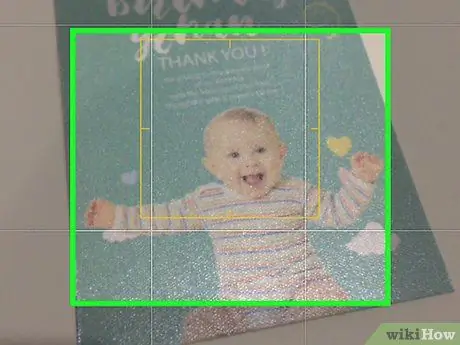
Алхам 1. Зургийг өгөгдлийн гадаргуу дээр байрлуул
Хэрэв зураг үрчийсэн бол зөөлөн даавуу эсвэл хөвөнгө ашиглан толигор болгоод үзээрэй.
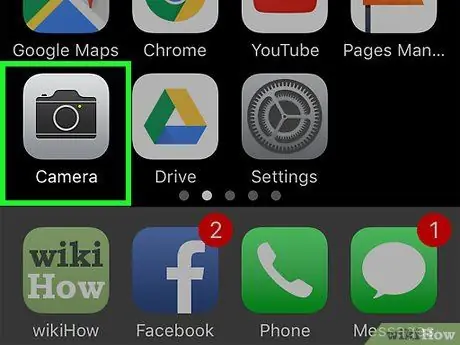
Алхам 2. Төхөөрөмжийн камерыг нээнэ үү
IPhone дээр камерын аппликейшнийг хар камертай саарал дүрсээр харуулдаг. Андройд төхөөрөмж дээр камерын аппликешныг камер хэлбэртэй дүрс тэмдгээр зааж өгдөг.
Ихэвчлэн та камерын аппликейшны дүрсийг үндсэн дэлгэц (iPhone) эсвэл апп шургуулга (Android) дээрээс олох боломжтой
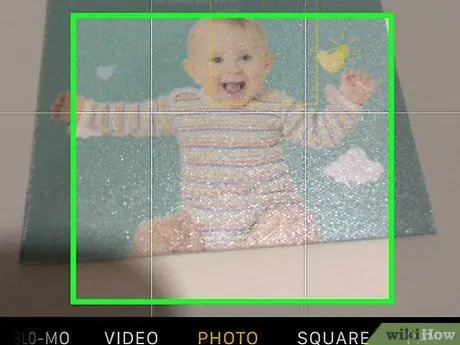
Алхам 3. Камерыг скан хийхийг хүсч буй зураг руу чиглүүл
Зураг нь камерын цонхны төв хэсэгт байх ёстой.
Зургийг хэлбэрээ өөрчлөхгүй, гэмтээхгүйн тулд камер руу хазайгаагүй (эсвэл холгүй) байгаа эсэхийг шалгаарай

Алхам 4. Гэрлийг унтраа
Энэ нь гэрэл зургийн өнгийг цайруулж, гэмтээж болзошгүй тул дараагийн алхам руу шилжихээсээ өмнө флэшийг унтраасан эсэхийг шалгаарай. Гэрлийг унтраахын тулд:
- IPhone дээр: Дэлгэцийн зүүн дээд буланд байгаа аянгын дүрс дээр хүрч, " Унтраасан ”.
- Андройд төхөөрөмж дээр: Дэлгэцийн баруун дээд буланд байгаа аянгын дүрс дээр хүрээд хөндлөн огтлолцсон дүрстэй төстэй дүрс дээр дарна уу.
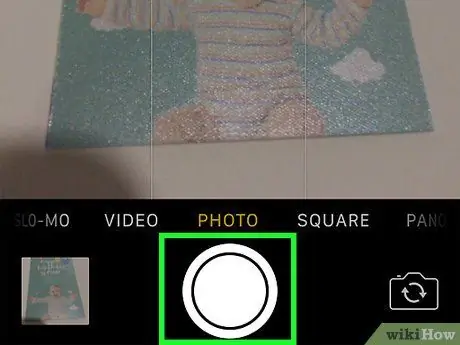
Алхам 5. Хөшигний товчлуур эсвэл "Capture" -г хайна уу
Энэхүү цагаан тойрог товчлуур нь ихэвчлэн дэлгэцийн доод талд байдаг.
- IPhone дээр: Товчлуурын дээр "ФОТО" гэсэн бичээсийг харах хүртэл дэлгэцийг баруун эсвэл зүүн тийш гулсуулж, камерын горимд байгаа эсэхийг шалгаарай.
- Андройд төхөөрөмж дээр: Хэрэв тойрог товчлуур улаан байвал дэлгэцийн баруун тийш шудрана уу эсвэл "Capture" товчлуурыг дахин харах хүртэл.
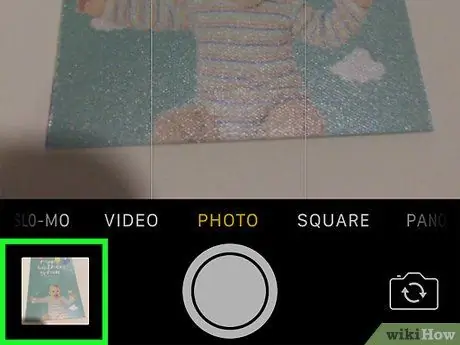
Алхам 6. Хөшигний товчлуурыг дарна уу
Таны скан хийхийг хүссэн зургийн зургийг барьж, төхөөрөмжийн зургийн цомогт хадгална.
Та авсан зургуудаа дэлгэцийн зүүн доод буланд байгаа дөрвөлжин дүрс (iPhone) эсвэл дэлгэцийн баруун доод буланд байгаа тойрог дүрс (Android) дээр дарж үзэх боломжтой
3 -р арга 2: Google PhotoScan ашиглах
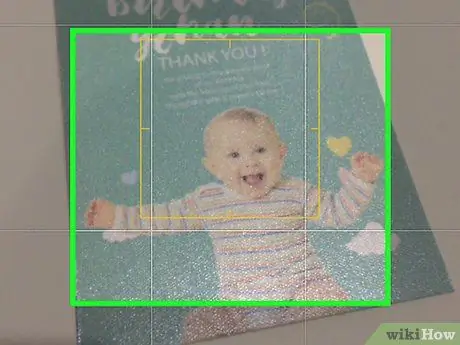
Алхам 1. Зургийг өгөгдлийн гадаргуу дээр байрлуул
Хэрэв зураг үрчийсэн бол зөөлөн даавуу эсвэл хөвөнгө ашиглан толигор болгоод үзээрэй.
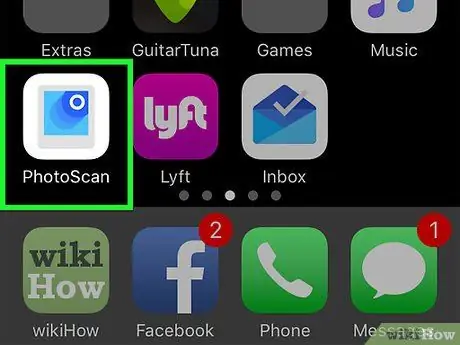
Алхам 2. PhotoScan -ийг нээнэ үү
Энэ аппликейшн нь цайвар саарал дүрсээр тэмдэглэгдсэн бөгөөд дотор нь цэнхэр дугуйлан дүрслэгдсэн байна. Хэрэв энэ нь хараахан байхгүй бол та үүнийг дараах платформ дээр татаж авах боломжтой.
- iPhone -https://itunes.apple.com/us/app/photoscan-scanner-by-google-photos/id1165525994?mt=8
- Android -
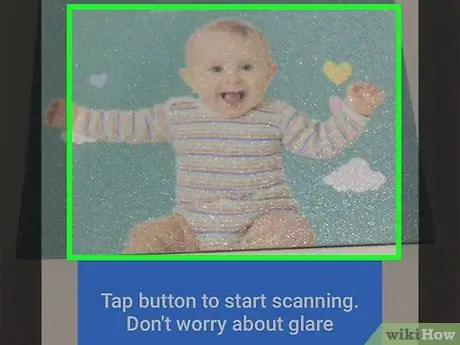
Алхам 3. Утасны камерыг зураг руу чиглүүл
Энэ зургийг утасны дэлгэц дээр харуулсан тэгш өнцөгт сканнердах хүрээ дотор байгаа эсэхийг шалгаарай.
- Хэрэв та PhotoScan -ийг анх удаа ашиглаж байгаа бол "дээр дарна уу. Скан хийж эхлэх "мөн сонгоно уу" БОЛЖ БАЙНА УУ " эсвэл " Зөвшөөрөх "Апп нь үргэлжлүүлэхийн өмнө төхөөрөмжийн камерыг ашиглах боломжтой болно.
- Андройд төхөөрөмж дээр та "" дээр дарах хэрэгтэй байж магадгүй. ИЛҮҮ ГЭРЭЛ ЗУРГИЙГ ХАЙХ "Үргэлжлүүлэхээс өмнө.
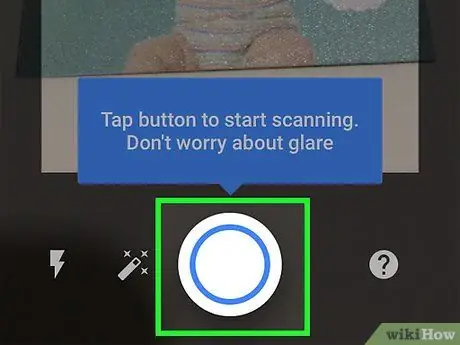
Алхам 4. Хөшигний товчлуур эсвэл "Capture" дээр дарна уу
Энэ бол дэлгэцийн доод талд байгаа цэнхэр, цэнхэр өнгийн дугуй товчлуур юм.
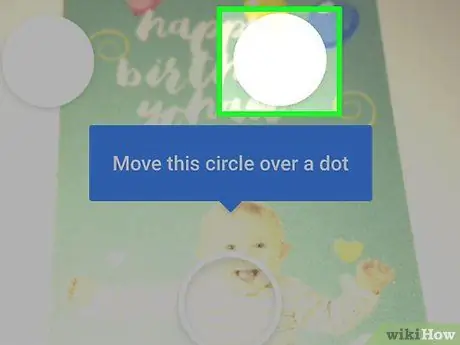
Алхам 5. Дөрвөн цэг гарч ирэхийг хүлээнэ үү
Эдгээр дөрвөн цагаан цэгийг дөрвөлжин эсвэл тэгш өнцөгт хэлбэрээр харуулав.

Алхам 6. Утасны дэлгэц дээрх цэгүүдийн нэгийг тойрог дээр байрлуул
Хэсэг хугацааны дараа цэг нь зургийг сканнердах бөгөөд утас нь камерын хаалтын товчлуурыг дуугаргах болно.
Энэ алхамыг дагаж байхдаа таны утас зурагтай зэрэгцсэн эсэхийг шалгаарай
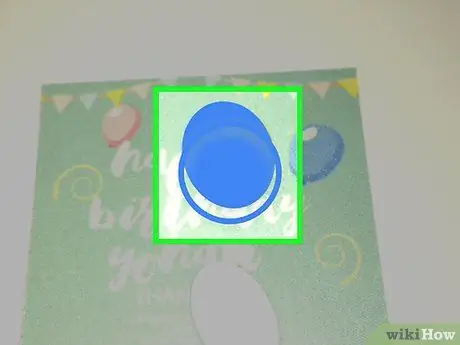
Алхам 7. Энэ үйлдлийг бусад гурван цэгээр давтана
Бүх цэгүүдийг скан хийсний дараа зураг хадгалагдах болно.
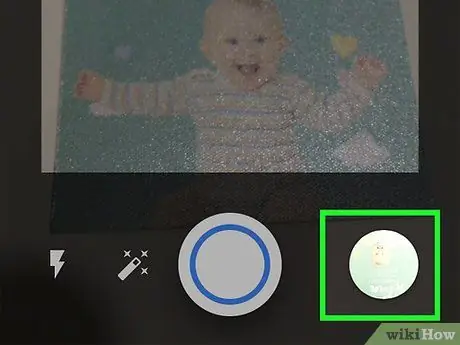
Алхам 8. Дэлгэцийн баруун доод буланд байгаа дугуй дүрс дээр хүрнэ үү
Энэ товчлуур нь сканнердсан зургийн хуудсыг нээх болно.
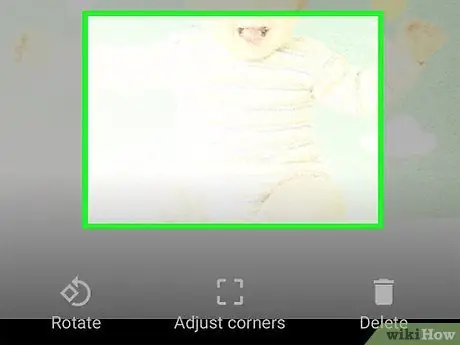
Алхам 9. Сканнердсан зургийг дарна уу
Үүний дараа зургийг нээх болно.
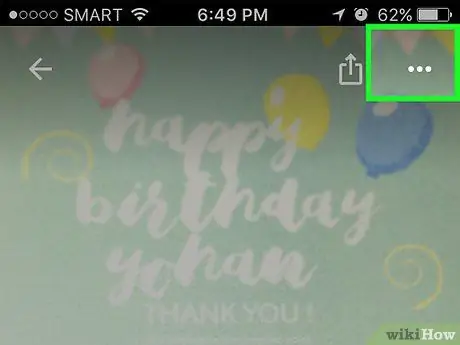
Алхам 10. Дарна уу … (iPhone) эсвэл (Android).
Энэ нь дэлгэцийн баруун дээд буланд байна. Хүрсний дараа попап цэс гарч ирнэ.
Та мөн "" дээр хүрч болно. Булангуудыг тохируулна уу "Шаардлагатай бол зургийг тайрахын тулд эхлээд дэлгэцийн доор байрлуулна уу.
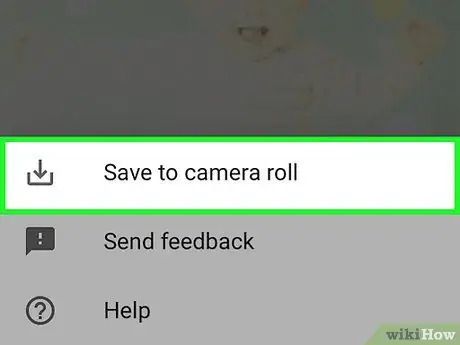
Алхам 11. Камерын өнхрөх хэсэгт хадгалах товчийг дарна уу
Энэ нь гарч ирэх цэсийн дээд талд байна.
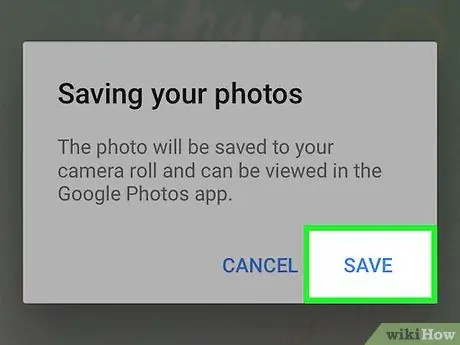
Алхам 12. Сануулах үед Save дарна уу
Сканнердсан зургуудыг апп эсвэл төхөөрөмжийн зургийн цомогт хадгална.
Та товчлуур дээр дарах хэрэгтэй " БОЛЖ БАЙНА УУ " эсвэл " Зөвшөөрөх "PhotoScan нь төхөөрөмж дээрх зургуудад хандах боломжтой болно.
3 -ийн 3 -р арга: Dropbox програмыг ашиглах
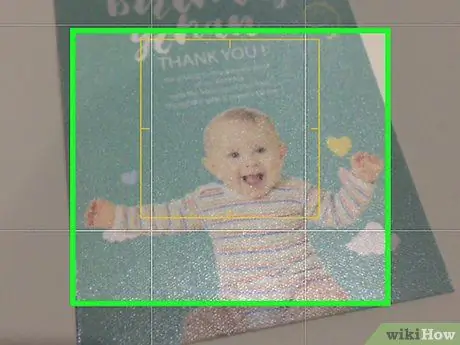
Алхам 1. Зургийг өгөгдлийн гадаргуу дээр байрлуул
Хэрэв зураг үрчийсэн бол зөөлөн даавуу эсвэл хөвөнгө ашиглан толигор болгоод үзээрэй.
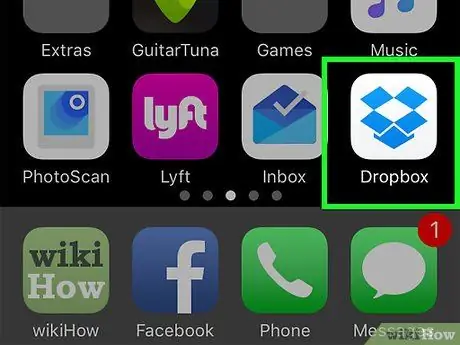
Алхам 2. Dropbox -ийг нээнэ үү
Энэ програмыг цэнхэр нээлттэй хайрцгийн дүрс (iPhone) эсвэл зөвхөн цэнхэр хайрцаг (Android) -ээр зааж өгсөн болно. Таны Dropbox дээр нээсэн хамгийн сүүлийн таб гарч ирнэ.
Хэрэв танд Dropbox програм байхгүй бол эхлээд https://itunes.apple.com/us/app/dropbox/id327630330?mt=8 эсвэл Андройд төхөөрөмжөөс https://play.google дээрээс iPhone дээрээ татаж аваарай..com/store/apps/details? id = com.dropbox.android & hl = en
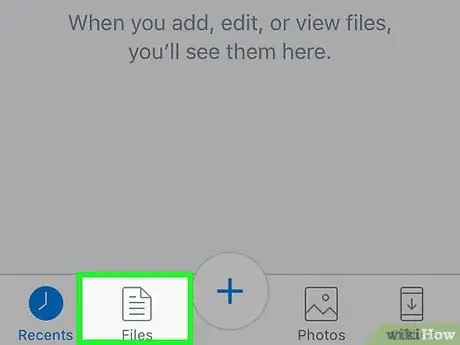
Алхам 3. Файлуудыг дарна уу
Энэ таб нь дэлгэцийн доод талд (iPhone) эсвэл унах цэс дээр байна " ☰"Дэлгэцийн зүүн дээд буланд (Android).
Хэрэв Dropbox нээлттэй файлыг шууд харуулбал эхлээд дэлгэцийн зүүн дээд буланд байгаа "Буцах" товчийг дарна уу
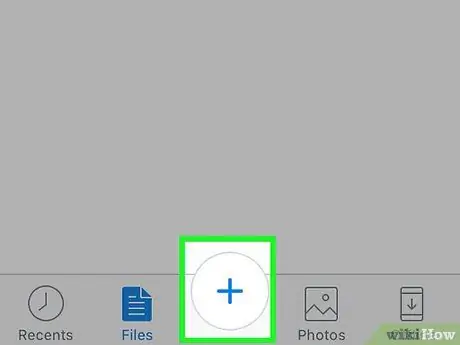
Алхам 4. +дээр дарна уу
Энэ нь дэлгэцийн доод талд байна. Үүний дараа попап цэс гарч ирнэ.
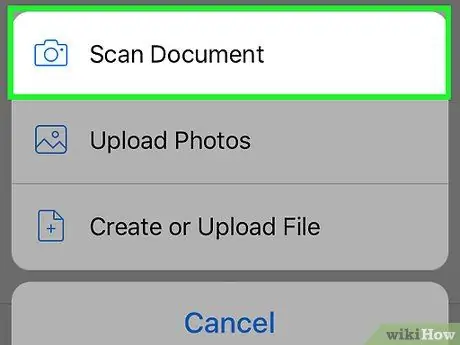
Алхам 5. Баримт бичгийг скан дарна уу
Энэ сонголт нь гарч ирэх цэсийн дээд талд байна.
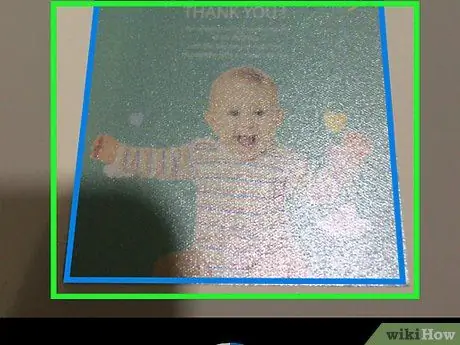
Алхам 6. Утасны камерыг зураг руу чиглүүл
Гажуудлаас урьдчилан сэргийлэхийн тулд зургийг камер руу хазайгаагүй (эсвэл холгүй) байгаа эсэхийг шалгаарай. Гэрэл зургийг байрлуулах хамгийн хялбар арга бол хавтгай гадаргуу дээр байрлуулах явдал бөгөөд таны утасны камер зураг дээр перпендикуляр байх ёстой.
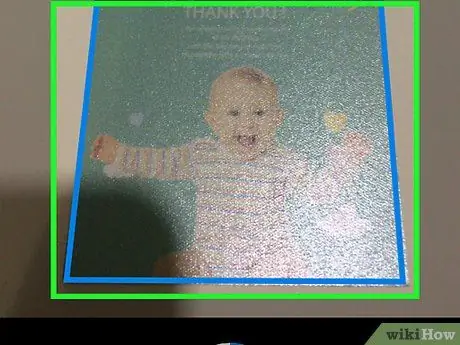
Алхам 7. Зургийн эргэн тойронд цэнхэр тойм гарч ирэхийг хүлээнэ үү
Камерын гэрэл зураг дээр анхаарлаа төвлөрүүлж, зураг нь арын дэвсгэртэй (жишээ нь хүснэгт) ялгаатай байвал гэрэл зургийн эргэн тойронд цэнхэр тойм гарч ирнэ.
Хэрэв тойм харагдахгүй эсвэл хазайсан харагдаж байвал утасны өнцгийг дахин тохируулна уу
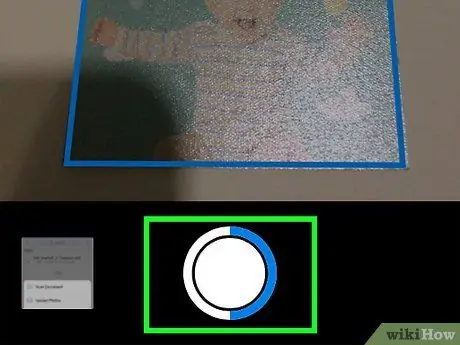
Алхам 8. Хөшигний товчлуурыг дарна уу
Энэ товчлуур нь дугуй хэлбэртэй бөгөөд дэлгэцийн доод талд цагаан өнгөтэй (iPhone), эсвэл дэлгэцийн доод хэсэгт камерын дүрс хэлбэрээр гарч ирнэ (Android).
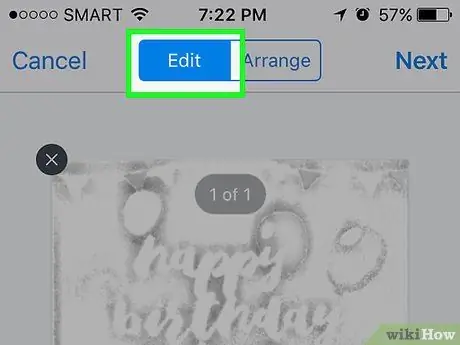
Алхам 9. "Засах" товчийг дарна уу
Эдгээр товчлуурууд нь дэлгэцийн доод хэсэгт (iPhone) эсвэл таб дээр гулсагчдын бүлэг хэлбэрээр гарч ирнэ. Тохируулах Дэлгэцийн зүүн доод буланд (Android).
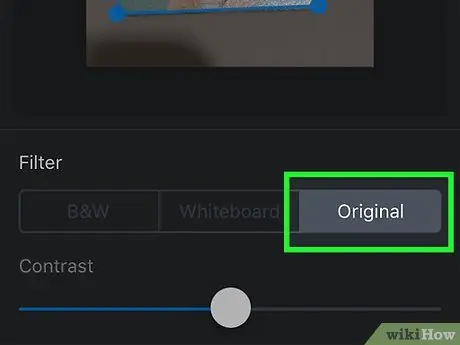
Алхам 10. "Эх" табыг дарна уу
Сканнердсан зургийн өнгөний тохиргоо нь хар цагаанаас өнгө хүртэл өөрчлөгдөнө.
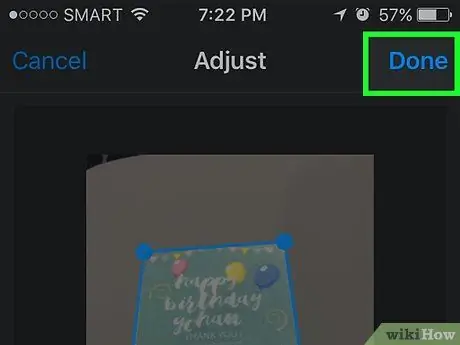
Алхам 11. Дууссан дээр дарна уу (iPhone) эсвэл (Android).
Энэ нь дэлгэцийн баруун дээд буланд байна.
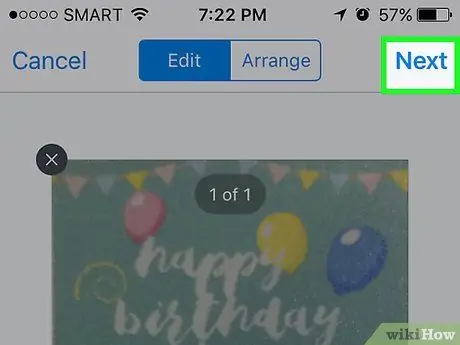
Алхам 12. Дараах дээр дарна уу (iPhone) эсвэл → (Андройд).
Энэ нь дэлгэцийн баруун дээд буланд байна.
Та мөн "тэмдгээр тэмдэглэсэн" Нэмэх "товчийг дарж болно. +"Бусад зургийг сканнердах.
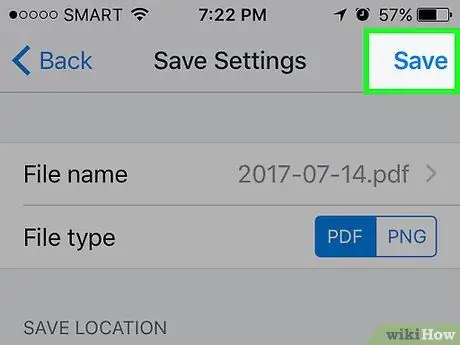
Алхам 13. Хадгалах дээр дарна уу (iPhone) эсвэл (Android).
Энэ нь дэлгэцийн баруун дээд буланд байна. Сканнердсан зургуудыг Dropbox -ийн "Файлууд" табад PDF файл хэлбэрээр нэмж оруулах болно (үндсэн сонголт). Та өөрийн компьютер дээрх Dropbox фолдерыг нээх эсвэл https://www.dropbox.com/ хаягаар орж өөрийн акаунтын имэйл хаяг, нууц үгээр нэвтэрч орсноор зургийг компьютер дээрээ үзэх боломжтой.
Та зургийн нэрийг "Файлын нэр" талбар дээр дарж шинэ нэр бичиж, эсвэл "дарж файлын төрлийг өөрчилж болно. PNG "Файлын төрөл" гарчгийн баруун талд.
Зөвлөмж
- Та утсаа ашиглан авсан зургуудаа олон нийтийн мэдээллийн хэрэгсэл, имэйл эсвэл шууд мессежээр дамжуулан, интернет эсвэл үүл хадгалах програм руу (жишээлбэл Google Drive) илгээх боломжтой.
- Гэрэл зураг авахдаа гэрэл ашиглахгүй байх. Флэш нь гэрэл зургийн зарим шинж чанарыг бүдгэрүүлж, бусад хүмүүсийн дүр төрхийг багасгах бөгөөд ингэснээр зургийн чанар нь хүссэн хэмжээнээс хамаагүй бага байх болно.






